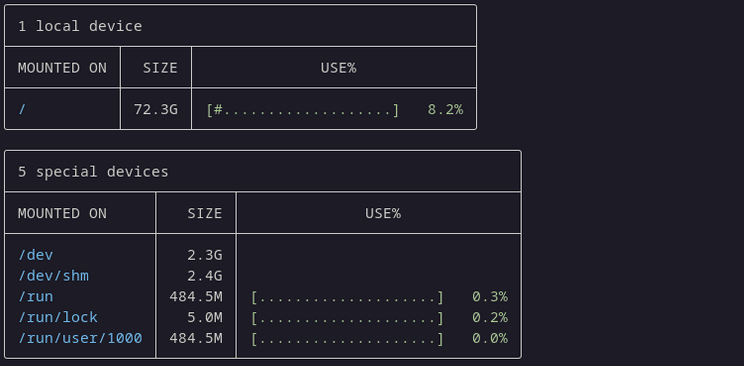В современном быстро меняющемся технологическом ландшафте эффективное управление дисками крайне важно. Duf, сокращение от Disk Usage/Free Utility, - это продвинутый инструмент командной строки, отличающийся удобством и богатым набором функций. Особого внимания заслуживает визуально привлекательное и удобное отображение статистики использования диска. Это руководство покажет, как установить Duf (Disk Usage Utility) в Debian 12 Bookworm, Debian 11 Bullseye или старый стабильный выпуск Debian 10 Buster.
Особенности Duf (Disk Usage Utility)
Duf имеет несколько особенностей, которые отличают его от традиционных утилит использования дисков, таких как 'df'. Некоторые из этих особенностей включают:
- Выводы с цветовой кодировкой: Он отображает результаты в цветовом формате, что облегчает интерпретацию данных с первого взгляда.
- Персонализация: Пользователи могут настраивать результаты, чтобы включить в них конкретные детали или отфильтровать ненужную информацию.
- Кросс-платформенная поддержка: Программа доступна для различных операционных систем, включая Linux, macOS и Windows.
- Человекочитаемые форматы: Она представляет данные в легко понятном формате, а не в виде необработанных чисел.
Эта утилита особенно полезна для системных администраторов, разработчиков и опытных пользователей, которым необходимо следить за использованием диска и информацией о файловой системе. Благодаря эстетически приятному отображению и исчерпывающей информации Duf может оказаться бесценным инструментом для эффективного управления хранилищем.
Установка и использование Duf очень просты. В этом руководстве процесс установки будет объясняться пошагово, и вы также узнаете, как эффективно использовать Duf для анализа использования диска. Независимо от того, новичок вы в Debian или опытный пользователь, это руководство призвано предоставить вам знания и инструменты, необходимые для интеграции Duf в вашу повседневную работу. Давайте погрузимся в процесс установки и изучим множество возможностей, которые предлагает Duf.
Установка Duf Disk Usage Utility в Debian Linux
Установка Duf через APT-репозиторий Debian
Шаг 1: Обновление системных пакетов Debian
Перед установкой любого нового программного обеспечения необходимо убедиться, что системные пакеты обновлены. Этот шаг помогает поддерживать стабильность и безопасность вашей системы. Используйте следующую команду, чтобы обновить все существующие пакеты в операционной системе Debian:
| 1 | sudo apt update && sudo apt upgrade |
Префикс sudo выполняет команду с правами администратора, apt update обновляет список пакетов, а apt upgrade обновляет пакеты, которые устарели.
Шаг 2: Установите утилиту Duf
После обновления системных пакетов вы можете приступить к установке Duf. Репозитории Debian включают Duf по умолчанию, что делает его установку простой. Этот метод рекомендуется из-за его простоты и для того, чтобы гарантировать, что вы получите версию, совместимую с вашей системой Debian. Выполните следующую команду для установки Duf:
| 1 | sudo apt install duf |
Выполняя эту команду, вы даёте указание менеджеру пакетов найти и установить утилиту Duf. После завершения установки Duf готов к использованию
Установка Duf через пакет .deb
Шаг 1: Скачайте пакет .deb
В некоторых ситуациях вы можете захотеть установить Duf непосредственно из исходного кода. Этот метод предполагает загрузку .deb-пакета со страницы релизов проекта на GitHub. Выбирая этот способ, не забудьте выбрать пакет, соответствующий архитектуре вашей системы, например, ARM или AMD64.
Для загрузки пакета воспользуйтесь командой wget. Замените URL-адрес в приведенном ниже примере ссылкой на последний выпуск:
| 1 | wget https://github.com/muesli/duf/releases/download/v0.x.x/duf_x.x.x_linux_xxx.deb |
Эта команда извлекает пакет .deb из указанного URL и сохраняет его в текущем каталоге.
Шаг 2: Установите утилиту Duf
После загрузки пакета вам нужно будет установить его. Для этого используется команда dpkg. Обратите внимание, что имя файла в команде должно совпадать с именем файла, который вы скачали. Вот пример команды:
| 1 | sudo dpkg -i duf_0.8.1_linux_amd64.deb |
Префикс sudo предоставляет административные привилегии, которые необходимы для установки программного обеспечения. dpkg - это менеджер пакетов Debian, а флаг -i указывает, что вы хотите установить пакет.
Важно помнить, что при установке программного обеспечения таким способом вы обходите репозитории менеджера пакетов. Этот метод может быть особенно полезен для установки версий, которые ещё не доступны в репозиториях, но это также означает, что вам придётся управлять обновлениями вручную.
Использование основных команд Duf
Теперь, когда Duf установлен в вашей системе, давайте рассмотрим, как вы можете максимально использовать возможности этой утилиты, изучив ее основные команды.
Запуск Duf
Запустите Duf, просто введя команду duf в терминале. В результате вы получите наглядное отображение статистики использования диска.
| 1 | duf |
Пример вывода:
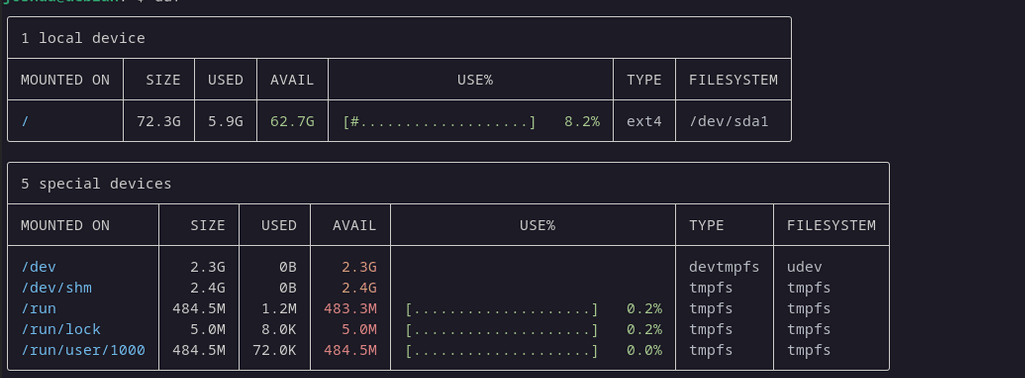
Эта базовая команда позволяет быстро и эффективно получить снимок использования диска в вашей системе.
Отображение полных системных файлов
Для тех, кто желает более детального анализа, Duf способен отобразить все системные файлы, включая дубликаты, псевдофайлы и скрытые файлы. Выполните следующую команду:
| 1 | duf -all |
Пример вывода:
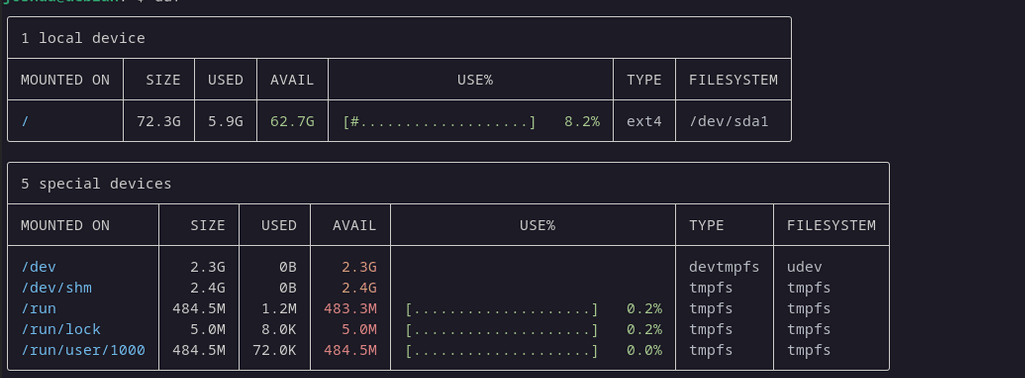
Эта опция дает более подробный и исчерпывающий вид, полезный для тех, кому требуется более глубокое понимание файловой системы.
Настройка отображения вывода
Duf предлагает универсальность, позволяя вам фильтровать и отображать определенную информацию. Это достигается с помощью опции --output, за которой следуют атрибуты, которые вы хотите увидеть. Например, если вас интересует только точка монтирования, размер и использование, вы можете использовать следующую команду:
| 1 | duf --output mountpoint,size,usage |
Настройка тем отображения
Эстетическая настройка также может улучшить ваши впечатления. Duf поддерживает различные темы для отображения вывода. Вы можете переключаться между светлой и темной темами с помощью опции --theme:
Для светлой темы:
| 1 | duf --theme light |
Для темной темы:
| 1 | duf --theme dark |
Доступ к меню справки
Всегда приятно знать, что помощь всегда под рукой. Для получения более подробной информации о командах или общих рекомендаций зайдите в меню справки Duf. Это можно сделать, выполнив команду:
| 1 | duf --help |
Эта команда особенно полезна, когда вам нужна быстрая информация о доступных опциях и о том, как их использовать.
Заключение
В этой статье мы рассмотрели пошаговый процесс установки утилиты Duf Disk Usage Utility на Debian 12/11/10. Начиная с обновления системных пакетов, мы обсудили различные методы установки Duf, включая установку через репозиторий Debian APT и через пакет .deb. Кроме того, мы рассказали, как запустить Duf и использовать его основные команды для анализа и мониторинга использования диска.
Интуитивность Duf и богатый набор функций делают его незаменимым инструментом как для системных администраторов, так и для технических энтузиастов. Рекомендуется постоянно обновлять утилиту для обеспечения оптимальной производительности и использования преимуществ новых функций и улучшений.